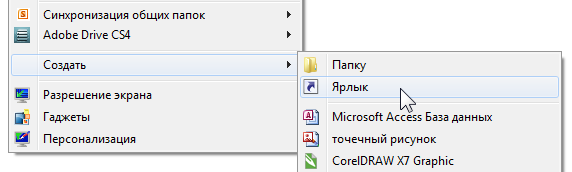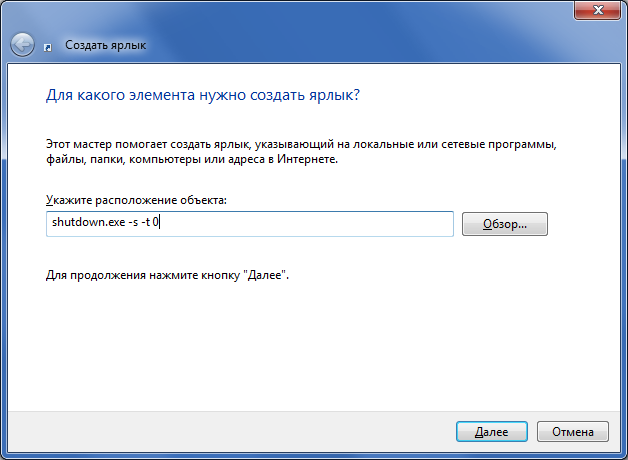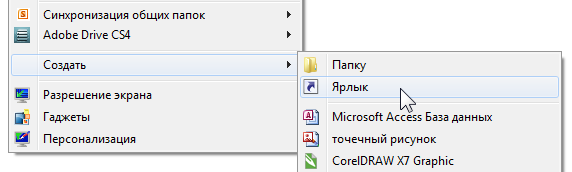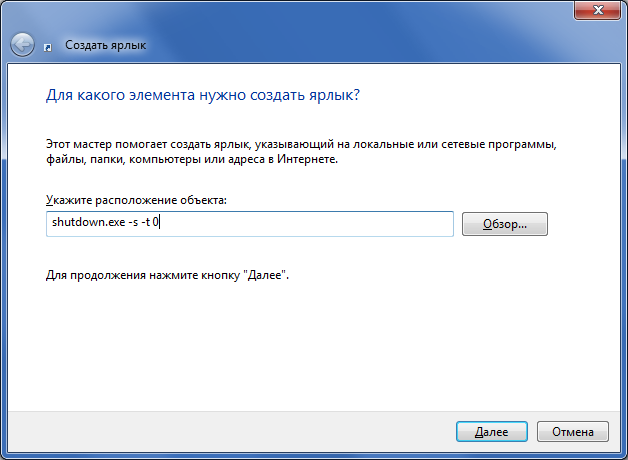Статья в последний раз корректировалась 2016.02.01 и могла потерять свою актуальность !!!

Как вынести кнопку выключения
компьютера на рабочий стол
01.02.2016 г.
Кнопки выключения и перезагрузки "спрятаны" в меню "Пуск" компьютера. Чтобы к ним добраться, нужно сделать всего два или три клика мышкой.
Однако если вы считаете это неудобным, кнопки управления электропитанием компьютера можно вынести на рабочий стол или на панель задач, чтобы всегда иметь к ним мгновенный доступ.
Порядок создания кнопок на рабочем столе:
1. Щелкнуть правой кнопкой мышки по пустой области на рабочем столе и в открывшемся контекстном меню выбрать "Создать" ⇒ "Ярлык".
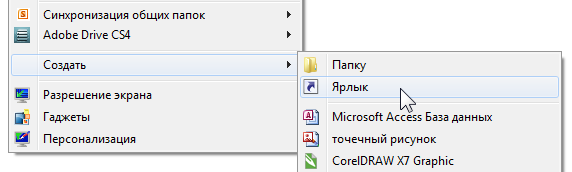
2. В поле "Укажите расположение объекта" необходимо напечатать или скопировать туда с этой страницы следующее:
• если нужно создать кнопку выключения компьютера -
shutdown.exe -s -t 0
• если кнопку перезагрузки -
shutdown.exe -r -t 0
После этого нажать кнопку "Далее".
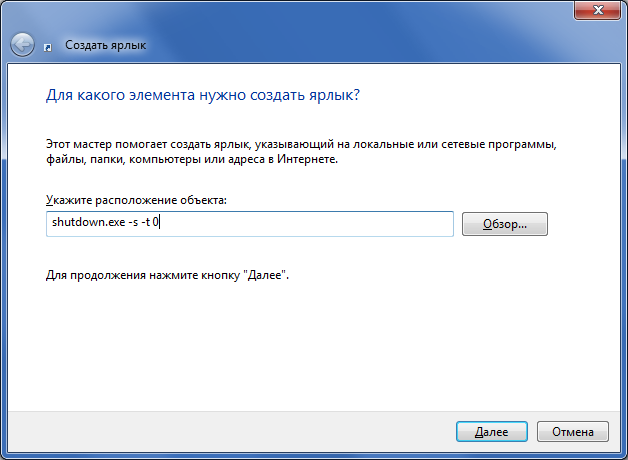
3. На следующем этапе необходимо указать название кнопки, например, "Выключение" или "Перезагрузка" (в зависимости от предназначения создаваемой кнопки) и нажать кнопку "Готово".
4. Когда ярлык появится на рабочем столе, можно присвоить ему соответствующую иконку.
С этой целью необходимо щелкнуть по нему правой кнопкой мышки и в появившемся контекстном меню выбрать пункт "Свойства".
Затем в открывшемся окне нажать кнопку "Сменить значок…", выбрать подходящую иконку, нажать кнопку "ОК", затем - кнопку "Применить".

Вот и все. Теперь если дважды щелкнуть мышкой по созданной на рабочем столе кнопке, компьютер выключится или перезагрузится (в зависимости от того, какая кнопка была создана).
Эти кнопки можно расположить на панели задач, "перетащив" их туда с рабочего стола при помощи мышки.